Uporabniški priročnik za Mac
- Pozdravljeni
- Novosti v operacijskem sistemu macOS Sequoia
-
- Vzpostavitev internetne povezave
- Vpis v račun Apple
- Nastavitev storitve iCloud
- Brskanje po spletu
- Predogled datoteke
- Zajemanje posnetka zaslona
- Spreminjanje svetlosti zaslona
- Prilagoditev glasnosti
- Uporaba kretenj na sledilni ploščici in miški
- Uporaba funkcije Touch ID
- Tiskanje dokumentov
- Bližnjice na tipkovnici
-
- Aplikacije v Macu
- Odpiranje aplikacij
- Delo z okni aplikacije
- Razpostavljanje oken aplikacij
- Uporaba aplikacij v celozaslonskem načinu
- Uporaba aplikacij v pogledu Split View
- Uporaba Upravitelja scene
- Prenos aplikacij iz trgovine App Store
- Namestitev in ponovna namestitev aplikacij iz trgovine App Store
- Namestitev in odstranitev drugih aplikacij
-
- Spreminjanje nastavitev sistema
- Izbira slike namizja
- Dodajanje in prilagajanje gradnikov
- Uporaba ohranjevalnika zaslona
- Dodajanje uporabnika ali skupine
- Dodajanje e-poštnega in drugih računov
- Avtomatizacija opravil z Bližnjicami
- Ustvarjanje memojija
- Spreminjanje slike za prijavo
- Spreminjanje jezika sistema
- Povečanje velikosti vsebine zaslona
-
- Uvod v Apple Intelligence
- Iskanje ustreznih besed z orodji za pisanje
- Ustvarjanje izvirnih slik z generatorjem slik Image Playground
- Ustvarjanje lastnih emojijev s funkcijo Genmoji
- Uporaba funkcije Apple Intelligence s Siri
- Povzemanje obvestil in zmanjšanje števila motenj
- Uporaba orodja ChatGPT s funkcijo Apple Intelligence
- Apple Intelligence in zasebnost
- Blokiranje dostopa do možnosti funkcije Apple Intelligence
-
- Nastavitev fokusa za osredotočenost na delo
- Blokiranje pojavnih elementov v Safariju
- Uporaba funkcije Narekovanje
- Izvajanje hitrih dejanj z aktivnimi koti
- Pošiljanje e-poštnih sporočil
- Pošiljanje besedilnih sporočil
- Vzpostavitev videoklica FaceTime
- Urejanje fotografij in videov
- Uporaba funkcije Besedilo v živo za interakcijo z besedilom na fotografiji
- Ustvarjanje hitrega zapiska
- Pridobivanje navodil
-
- Uvod v Enovitost
- Uporaba funkcije AirDrop za pošiljanje elementov v bližnje naprave
- Izmenjava opravil med napravami
- Upravljanje iPhona v Macu
- Kopiranje in lepljenje vsebine med napravami
- Pretakanje video in zvočnih vsebin s funkcijo AirPlay
- Klicanje in prejemanje klicev ter sporočil SMS/MMS v Macu
- Uporaba iPhonove internetne povezave v Macu
- Deljenje gesla za Wi-Fi z drugo napravo
- Uporaba iPhona kot spletne kamere
- Vstavljanje skic, fotografij in skeniranih vsebin iz iPhona ali iPada
- Odklepanje Maca z uro Apple Watch
- Uporaba iPada kot drugega zaslona
- Uporaba ene tipkovnice in miške za upravljanje Maca in iPada
- Sinhronizacija glasbe, knjig in drugih elementov med napravami
-
- Nastavitev Deljenja v družini
- Pridobivanje priporočil o Deljenju v družini
- Dodajanje družinskih članov v skupino Deljenje v družini
- Odstranjevanje družinskih članov iz skupine Deljenje v družini
- Upravljanje nastavitev deljenja in starševskega nadzora
- Deljenje knjižnice fotografij
- Sodelovanje na projektih
- Iskanje vsebine, ki je deljena z vami
- Iskanje družine in prijateljev
-
- Nadzor nad deljenim
- Nastavitev Maca za varnost
- Dovoljenje za prikaz lokacije Maca v aplikacijah
- Uporaba zasebnega brskanja
- Zagotavljanje varnosti podatkov
- Razumevanje gesel
- Spreminjanje šibkih ali varnostno ogroženih gesel
- Varnost računa Apple
- Uporaba Varovanja zasebnosti v Pošti
- Uporaba vpisa z računom Apple za aplikacije in spletna mesta
- Iskanje izgubljene naprave
- Viri za Mac
- Viri za naprave Apple
- Avtorske pravice

Uporaba funkcije Apple Intelligence v Sporočilih v Macu
Funkcija Apple Intelligence* vam omogoča, da še hitreje pregledate svoja sporočila s povzetki, ki prikazujejo ključne točke vsakega pogovora, in funkcijo Pametni odgovor, ki vam pomaga sestaviti odgovor v samo nekaj klikih.
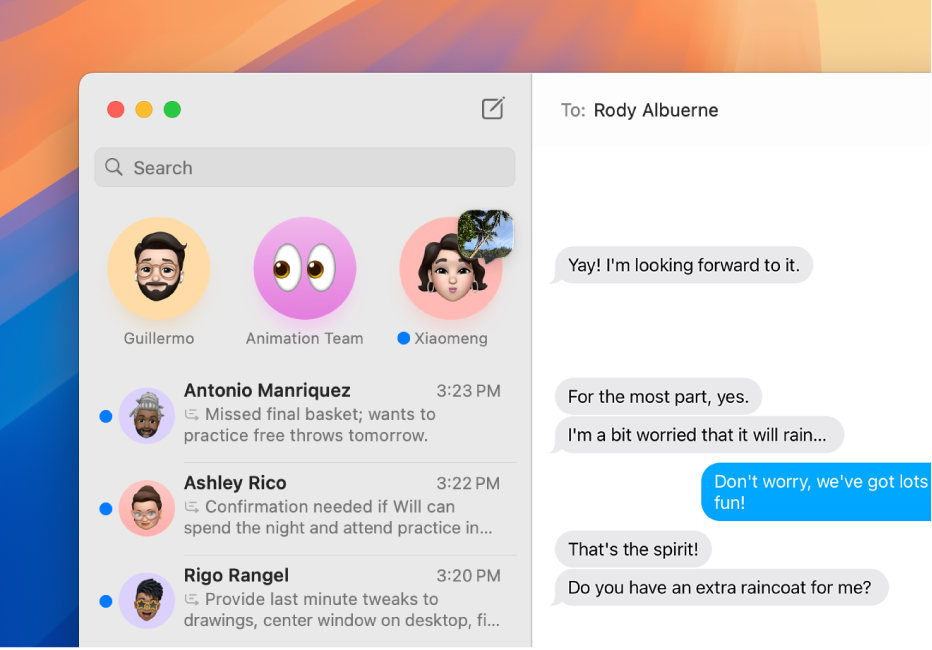
Opomba: Apple Intelligence ni na voljo v vseh modelih računalnikov Mac niti v vseh jezikih ali regijah. ** Za dostop do najnovejših funkcij morate uporabljati najnovejšo različico operacijskega sistema macOS in imeti vklopljeno funkcijo Apple Intelligence.
Ogled povzetkov sporočil
Odprite aplikacijo Sporočila
 v Macu.
v Macu.Pod pogovorom na levi strani okna Sporočila lahko vidite povzetek neprebranih sporočil v tem pogovoru.
Uporaba funkcije Pametni odgovor v Sporočilih
Odprite aplikacijo Sporočila
 v Macu.
v Macu.Izberite pogovor, kliknite besedilno polje in nato izberite predlagani odgovor.
Funkcija Apple Intelligence v besedilnem polju ustvari osnutek odgovora. Za izboljšanje odgovora glejte Uporaba orodij za pisanje s funkcijo Apple Intelligence.
Ko ste pripravljeni, da pošljete odgovor, pritisnite tipko Return na tipkovnici.
Vklop ali izklop povzetkov sporočil
Ko vklopite funkcijo Apple Intelligence, se povzetki neprebranih pogovorov v sporočilih prikažejo samodejno. Če želite izklopiti povzetke in namesto teh videti najnovejša sporočila v vsakem pogovoru, upoštevajte naslednje korake:
Odprite aplikacijo Sporočila
 v Macu.
v Macu.Izberite Sporočila > Nastavitve in nato kliknite Splošno.
Izberite ali prekličite izbiro možnosti »Povzemi sporočila«.
Izvirne slike lahko ustvarjate in pošiljate tudi z generatorjem slik Image Playground. Glejte Ustvarjanje izvirnih slik z generatorjem slik Image Playground.